温馨提示:这篇文章已超过610天没有更新,请注意相关的内容是否还可用!
本文介绍了D-Link无线路由器DHCP服务器的详细设置方法,DHCP服务器的主要作用,是给计算机、手机、平板电脑等终端分配IP、网关、子网掩码和DNS服务器地址信息的,在D-Link无线路由器中,出厂时默认已经启用了DHCP服务器的,用户无需配置就可以使用;但用户也可以根据自己的使用需求,对DHCP服务器进行相应的修改。
本文用D-Link DIR 600无线路由器为例,来为大家讲解D-Link系列的无线路由器的设置方法。
D-Link路由器上的DHCP服务器默认已经启用,默认的分配地址是从192.168.0.100开始的,最大的DHCP用户数为50,也就是最多只能够给50太PC电脑分配IP地址。
实例应用
如果某公司的计算机、手机、平板电脑等终端数量大于50,那么默认的DHCP服务器配置,将无法给每一台设备分配IP地址,使得部分设备无法上网。
解决办法:可以调整DHCP用户数来满足该公司的使用需求,例如我们可以把最大DHCP用户数调整为100,这也就可以保证所有的终端都可以通过DHCP服务,获取搭配上网所需的IP地址信息。
DHCP配置
1、登录管理界面:在浏览器的地址栏中输入:192.168.0.1并按下回车键——>在登录对话框中输入默认的用户名:admin,默认密码为空,所以不用输入任何数据,点击“登录”。

2、点击“设置”——>“网络设置”——>“最大DHCP用户数”设置为100——>点击上方的“保存设定”。(Ps:其它选项默认,用户还可以根据自己的需求,自定义“DHCP起始IP”)
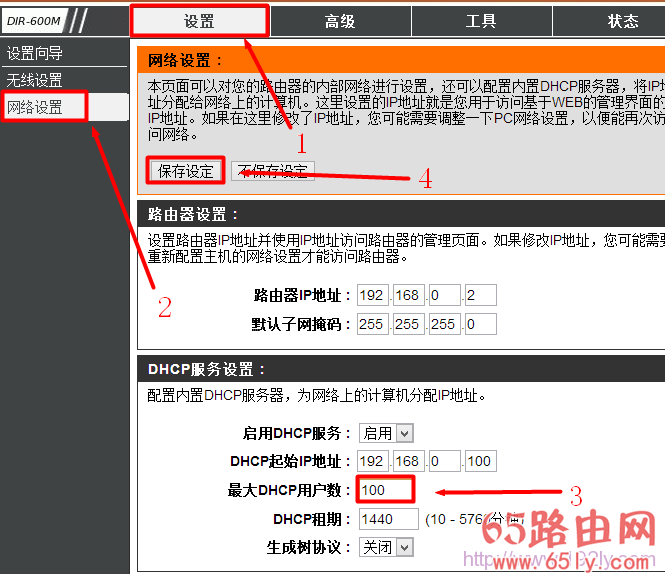





还没有评论,来说两句吧...